win10改win7重装系统技巧及细节,强烈建议收藏,个人总结
制作一个系统盘,在百度上搜索优启通,下载在桌面,下载完成后,把U盘插上,这时点开优启通,就会有制作系统盘的按钮,这时候系统盘就做好了。
1、进入BIOS设置U盘启动
重新启动电脑,并在开机画面出现时迅速按下启动快捷键F12(不同电脑型号,快捷键也不一样,如下是各种机型的启动快捷键表一张,用户可根据自己的型号可自行查询),然后在界面中选择U盘所在选项(一般是USB开头或U盘的品牌名或者USB HDD),按下回车键就可以进入优启通(U盘助手)的主界面。
联想笔记本 F12 联想台式机 F12
基笔记本 F12 惠普台式机 F12
华硕笔记本 ESC
惠普笔记本 F9 戴尔台式机 ESC
联想Thinkpad F12 神舟台式机 F12
戴尔笔记本 F12 华硕台式机 F8
清华同方笔记本 F12
苹果笔记本 长按“option”键
注意:其它机型请尝试或参考以上品牌常用启动热键
2、我们以联想为例,查询到快捷启动是F12,重启电脑,快速按F12,进入优选启动界面,如图:
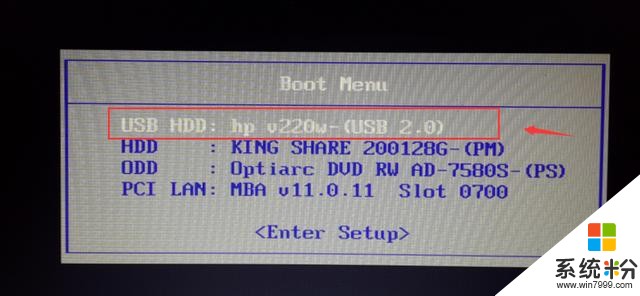
3、我们将光标移动到第一项,按回车键,进入优启通助手启动界面,如图:

4、将光标移动到(02)按回车键,启动
特别注意:启动(01) 也可以
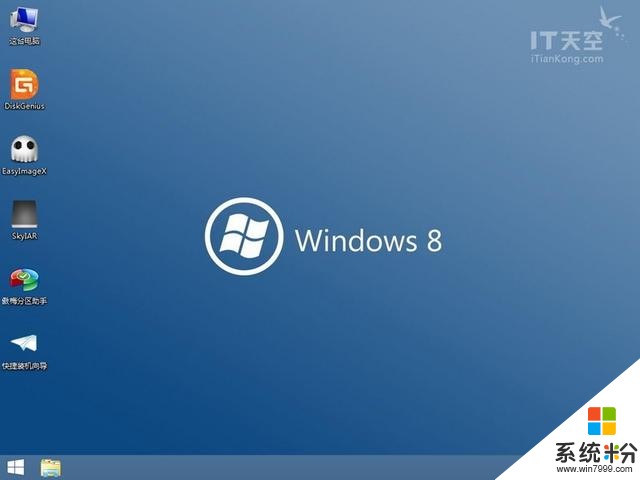
5、打开WIN8PE桌面的EasyImageX,如图:
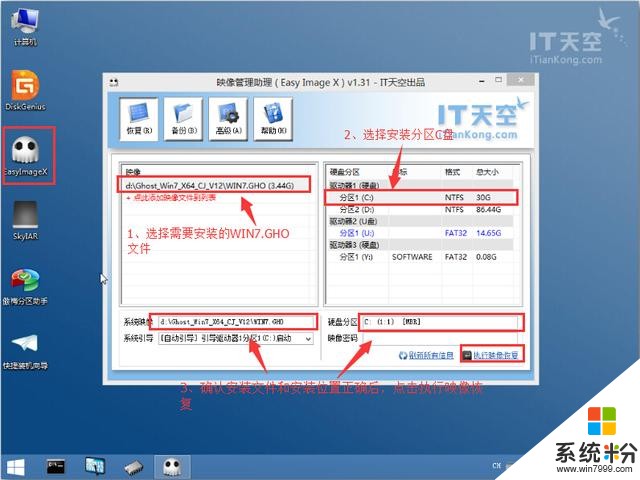
6、asyImage再次提示检查安装文件和安装分区的正确性,避免错误,确认无误后,选择确定
,开始恢复WIN7.GHO,如下图所示:
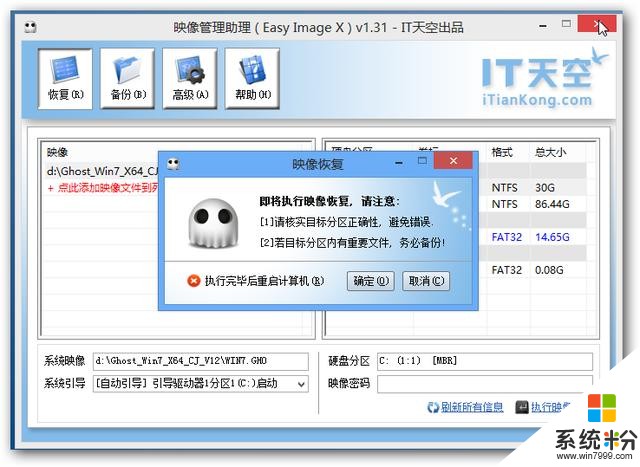
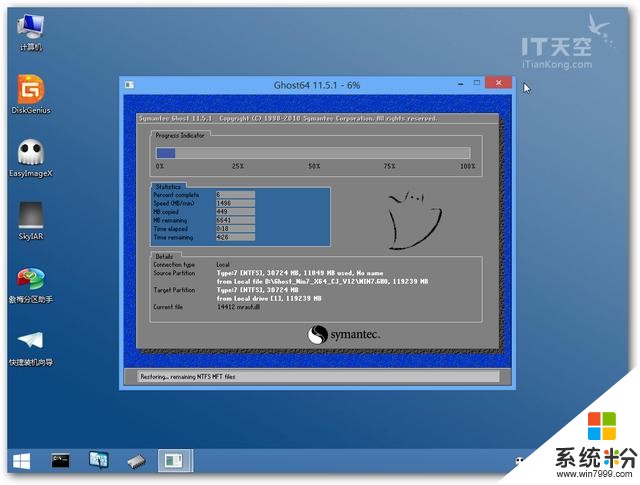
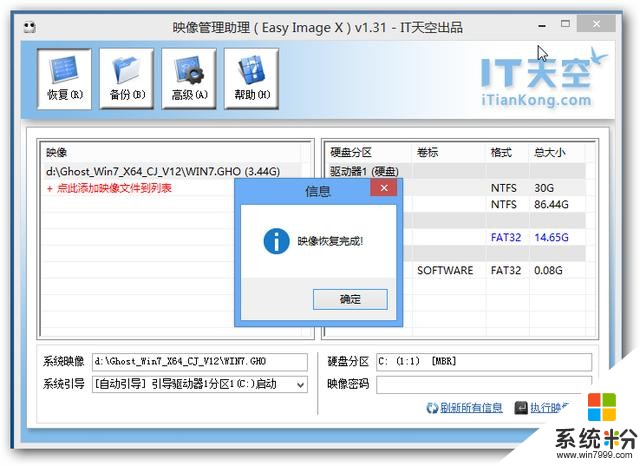
WIN7系统映像恢复完成后,退出EasyImaget程序,拔掉U盘,重启电脑。剩下的事情,WIN7系
统会全程自动安装,无需理会,等等5-10分钟后,WIN7系统就重装完成。
谢谢老铁们的观看,点点关注,陆续会推出其他重装系统,每天一篇电脑小知识,谢谢给小锅怎么好哒平台








